1、在Excel中,选定数据1的数据区域A2:C8。

2、在开始选项卡,单击【条件格式】功能按钮,调出下拉菜单,单击【新建规则】,弹出【新建格式规则】对话框。

3、在新建格式规则对话框,单击选择规则类型【使用公式确定要设置格式的单元格】,在该规则类型下编辑规则。

4、编辑规则说明,鼠标定位于条件编辑框,拖动鼠标选择数据1的数据区域A2:C8,此时条件编辑框的为绝对引用,按功能键【F4】三次后变为相对引用。



5、在条件编辑框输入“<>”,再次拖动鼠标选择数据2的数据区域E2:G8,岳蘖氽颐按功能键【F4】三次后变为相对引用。

6、单击【格式】按钮,弹出【单元格格式】对话框,在【图案】选项卡设置单元格底纹为绿色。

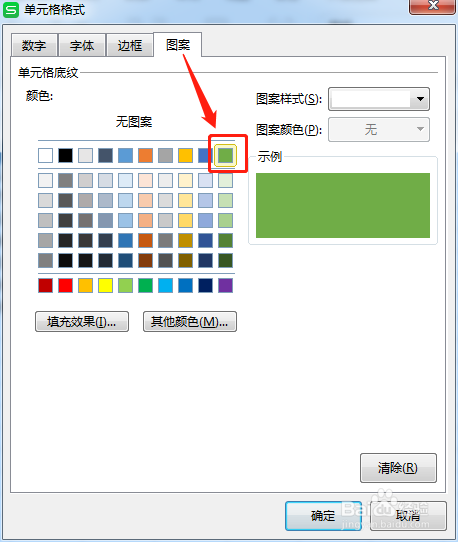
7、单击【确定】按钮,退出对话框,完成数据核对,并将不同数据填充为绿色。

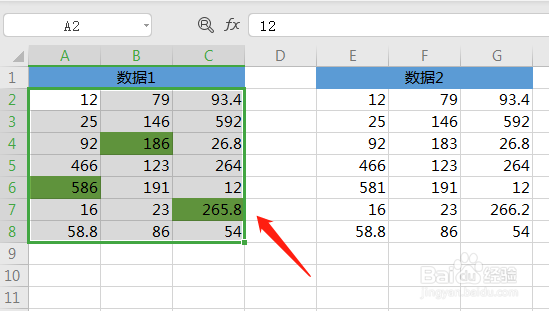
8、总结选定数据,设置条件格式规则,将不同数据填充为绿色。
